Esportazioni
L'esportazione dei dati testo, SQL o LDAP si effettua in pochi clic. Ogni esportazione verso un altro database può essere programmata tramite il Web Service ![]() (Web Service).
(Web Service).
Indice
- 1 - Esportare i dati verso un file di testo
- 2 - Esportare i dati in formato SQL
- 3 - Esportare i dati in formato iCal
- Esportare manualmente gli orari in formato iCal
- Programmare un'esportazione automatica degli orari in formato iCal
- Permettere ad ogni utente di sincronizzare la propria agenda
- 4 - Consultare l'elenco delle esportazioni manuali e automatiche
1 - Esportare i dati verso un file di testo
Copia-incolla di un elenco
- Cliccate sul tasto
 in alto a destra dell'elenco da esportare.
in alto a destra dell'elenco da esportare. - Andate su Excel e premete [Ctrl + V] per incollare i dati.
Esportare i dati scegliendo i campi da esportare
- Accedete al menu Importazioni / Esportazioni > TXT/CSV/XML/SQL > Esporta un file di testo.
- Nella finestra di esportazione selezionate il Tipo di dati da esportare.
- Scegliete il formato di esportazione.
- Cliccate sul tasto
 a destra dell'elenco e nella finestra che appare selezionate i campi da esportare. L'esportazione dei titoli delle colonne e delle tipologie sono tra le opzioni.
a destra dell'elenco e nella finestra che appare selezionate i campi da esportare. L'esportazione dei titoli delle colonne e delle tipologie sono tra le opzioni. - Cliccate sul tasto Esporta.
Programmare un'esportazione automatica
- Accedete al menu Importazioni / Esportazioni > TXT/CSV/XML/SQL > Esporta automaticamente un file di testo.
- Nella finestra di esportazione, selezionate il Tipo di dati da esportare.
- Spuntate Attiva l'esportazione automatica dei dati attraverso e dal menu a tendina selezionate il Server
 o HYPERPLANNING.data
o HYPERPLANNING.data  , se lo utilizzate per gestire le importazioni/esportazioni automatiche (HYPERPLANNING.data).
, se lo utilizzate per gestire le importazioni/esportazioni automatiche (HYPERPLANNING.data). - Indicate l'ora e la frequenza dell'esportazione dei dati.
- Cliccate sul tasto
 e scegliete la cartella in cui il file .txt sarà esportato.
e scegliete la cartella in cui il file .txt sarà esportato. - Cliccate sul tasto
 a destra dell'elenco e nella finestra che appare selezionate i campi da esportare. L'esportazione dei titoli della colonna e delle tipologie sono opzionali.
a destra dell'elenco e nella finestra che appare selezionate i campi da esportare. L'esportazione dei titoli della colonna e delle tipologie sono opzionali. - Cliccate sul tasto Conferma.
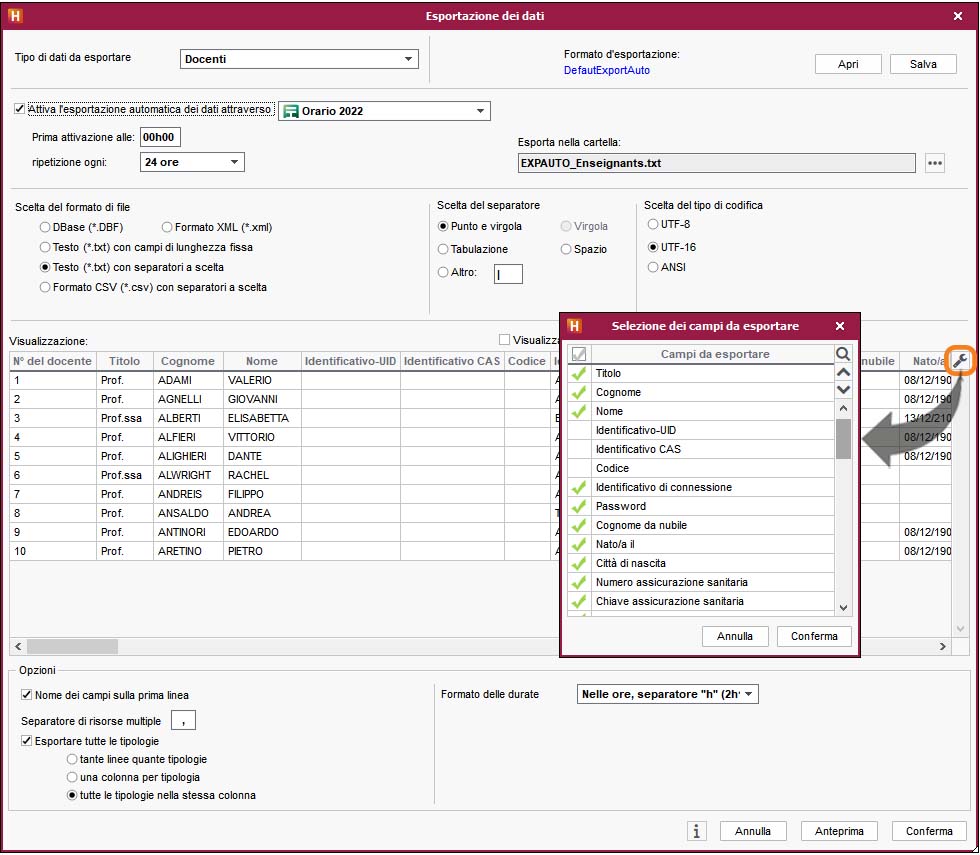
2 - Esportare i dati in formato SQL
- Accedete al menu Importazioni / Esportazioni > TXT/CSV/XML/SQL > Esporta automaticamente in formato SQL.
- Nella finestra di esportazione, spuntate Attiva l'automatizzazione dell'esportazione della base dati in formato SQL attraverso e dal menu a tendina selezionate il Server
 o HYPERPLANNING.data
o HYPERPLANNING.data  , se lo utilizzate per gestire le importazioni/esportazioni automatiche (HYPERPLANNING.data).
, se lo utilizzate per gestire le importazioni/esportazioni automatiche (HYPERPLANNING.data). - Indicate la frequenza dell'esportazione dei dati.
- Cliccate sul tasto
 per indicare la cartella nella quale sarà generato lo script che permette di esportare la base dati in formato SQL.
per indicare la cartella nella quale sarà generato lo script che permette di esportare la base dati in formato SQL. - Scegliete il formato nel menu a tendina: MySQL o Oracle.
- Confermate: lo script sarà generato automaticamente.
3 - Esportare i dati in formato iCal
Esportare manualmente gli orari in formato iCal
- Accedete al menu Importazioni / Esportazioni > ICAL > Esporta in formato iCal.
- Nella finestra di esportazione, selezionate il tipo di dati da esportare.
- Spuntate le informazioni che costituiranno il nome del file e scegliete se utilizzare o meno il fuso orario del computer.
- Nella scheda Contenuto, spuntate le informazioni che appariranno sulle attività.
- Attivate le settimane desiderate sulla barra in basso.
- Cliccate su Crea: HYPERPLANNING genera un file .ics per risorsa.
Programmare un'esportazione automatica degli orari in formato iCal
- Accedete al menu Importazioni / Esportazioni > ICAL > Esporta automaticamente in formato iCal.
- Nella finestra di esportazione, selezionate il tipo di dati da esportare.
- Spuntate Attiva, scegliete la frequenza dell'esportazione e un formato per i nomi dei file. Modificate se necessario la cartella in cui saranno archiviati i file .ics cliccando sul tasto
 .
. - Nella scheda Contenuto, spuntate le informazioni che appariranno sulle attività.
- Attivate le settimane desiderate sulla barra in basso.
- Cliccate su Conferma.
Permettere ad ogni utente di sincronizzare la propria agenda
Per autorizzare un docente a sincronizzare il proprio orario con la propria agenda dalla sua Area:
- Dal Client
 andate su Orario > Docenti >
andate su Orario > Docenti >  Profili di autorizzazione categoria
Proprie attività,
Profili di autorizzazione categoria
Proprie attività, - Spuntate l'opzione Generare il proprio orario in formato iCal.
Per autorizzare uno studente a sincronizzare il proprio orario con la propria agenda dalla sua Area:
- Dal Client
 accedete al menu Internet > Pubblicazione delle Aree.
accedete al menu Internet > Pubblicazione delle Aree. - Selezionate Parametri degli orari > Studenti nell'arborescenza.
- Andate nella scheda Azioni autorizzate.
- Tra le azioni autorizzate, spuntate Esporta il planning dello studente autenticato in formato iCal.
4 - Consultare l'elenco delle esportazioni manuali e automatiche
- Accedete al menu Importazioni / Esportazioni > Registro importazioni e esportazioni.
- Nella finestra che si apre andate sulla scheda Esportazione, troverete tutte le ultime esportazioni automatiche o manuali.